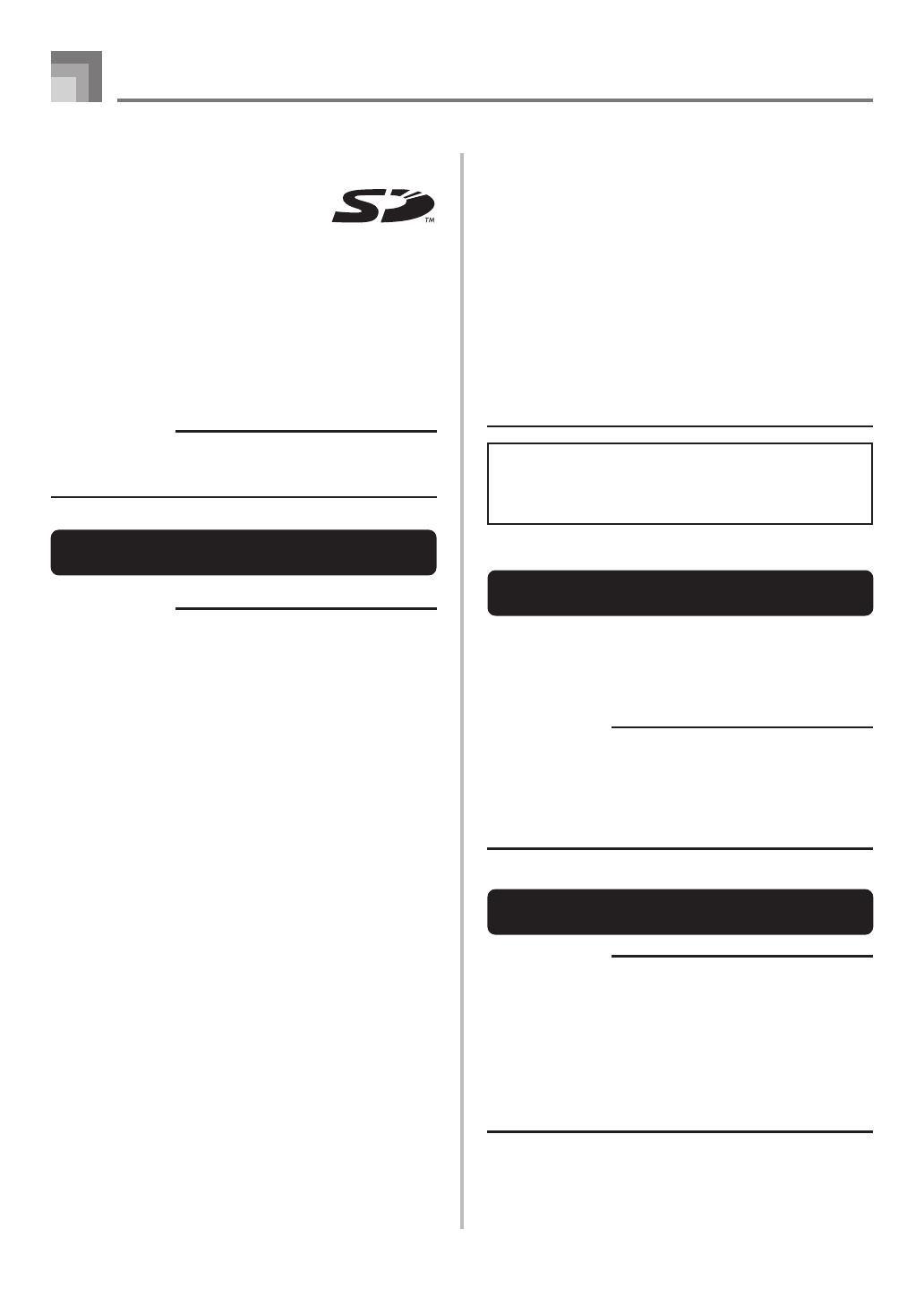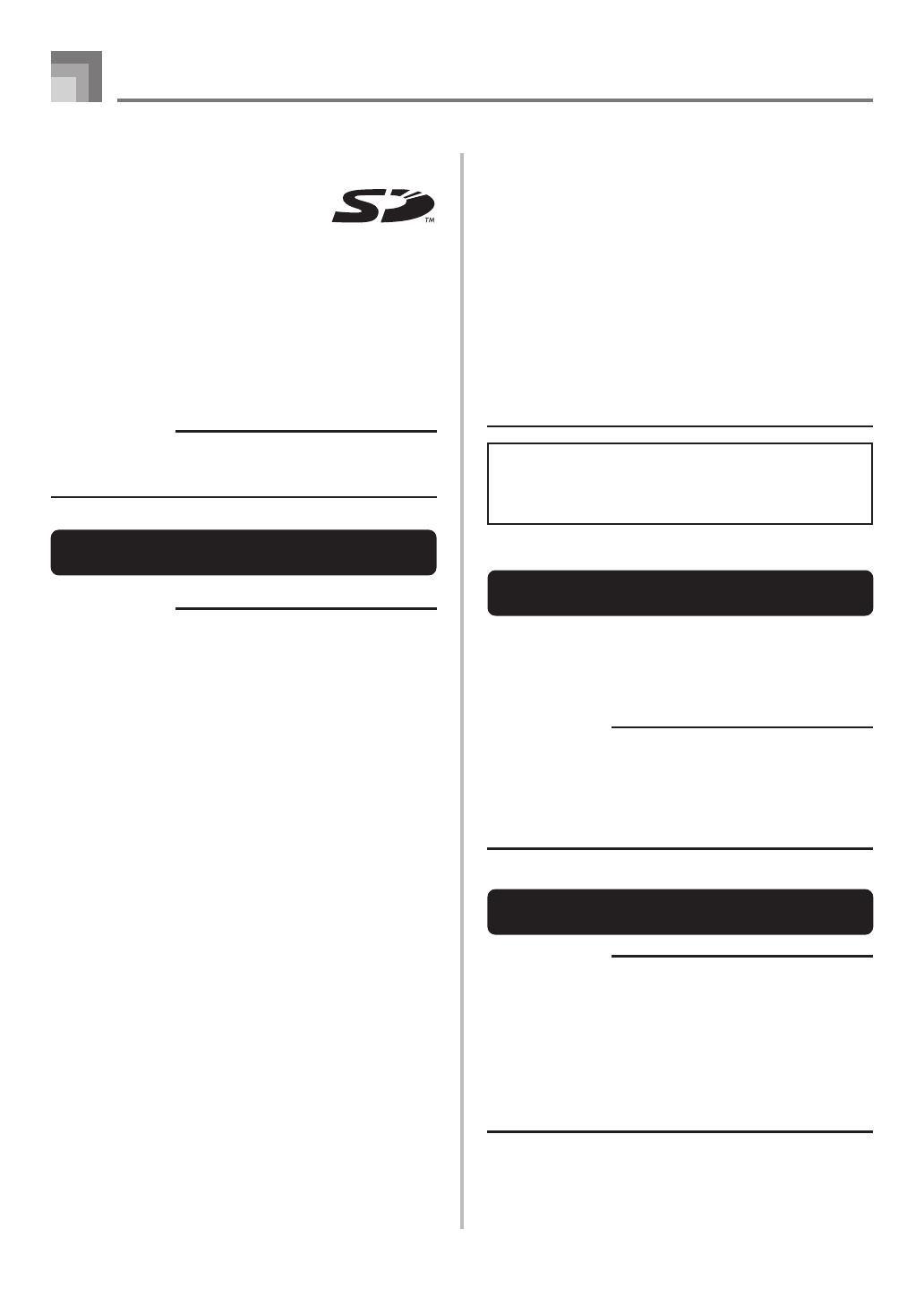
S-84
Almacenamiento de datos
Usando una tarjeta de memoria SD
Su teclado está equipado con una ranura
para tarjetas SD que admite el uso de
tarjetas de memoria SD para guardar las
canciones transferidas desde su computadora, los datos de
la memoria de canciones guardadas en la memoria flash del
teclado, además de otros datos. Esto le brinda un acceso a
volúmenes de datos prácticamente ilimitados que se pueden
cargar al instante, y cuando los necesite.
● Tarjetas de memoria SD compatibles:
1 GB o menos (no se admiten tarjetas de más de 1 GB de
capacidad)
¡IMPORTANTE!
• Utilice sólo una tarjeta de memoria SD para este teclado.
No se garantiza una operación correcta cuando se utiliza
cualquier otro tipo de tarjeta.
Precauciones con la tarjeta de
memoria y ranura de tarjeta
¡IMPORTANTE!
• Asegúrese de leer cuidadosamente toda la
documentación que viene con la tarjeta de memoria para
una información importante acerca de cómo manipularla.
• Las tarjetas de memoria SD disponen de un interruptor
de protección contra escritura, provisto para evitar el
borrado accidental de los datos. Después de almacenar
los datos importantes en una tarjeta de memoria,
asegúrese de utilizar el interruptor de protección contra
escritura para proteger los datos contra cualquier
alteración o el borrado accidental.
• Evite almacenar y usar las tarjeta de memoria en los
tipos siguientes de ubicaciones. Tales condiciones
pueden ocasionar que los datos almacenados en la
tarjeta se alteren.
• Areas expuestas a altas temperaturas, alta humedad
o agentes corrosivos.
• Areas sujetas a fuertes cargas electrostáticas o ruidos
eléctricos.
• Siempre que manipule una tarjeta de memoria,
asegúrese de que nunca toca sus contactos con sus
dedos.
• Si la lámpara de acceso de datos se ilumina y aparece el
mensaje “Pls Wait” sobre el display, significa que los datos
en la tarjeta de memoria están siendo accedidos para
una operación de almacenamiento, lectura o borrado.
Nunca retire la tarjeta de memoria desde la ranura de
tarjeta ni apague el teclado, mientras la tarjeta está siendo
accedida. Haciéndolo puede alterar los datos en la tarjeta
de memoria o aun dañar la ranura de tarjeta.
• Nunca inserte nada que no sea una tarjeta de memoria
SD en la ranura para tarjetas del teclado. Si lo hiciese,
podría producirse un mal funcionamiento del teclado.
• Insertando una tarjeta de memoria que se encuentra
cargada con electricidad estática en la ranura de tarjeta,
puede ocasionar una falla de funcionamiento del teclado.
Si esto llega a suceder, desactive la alimentación del
teclado y luego vuelva a activarla de nuevo.
• Una tarjeta de memoria que ha estado dentro de la
ranura de tarjeta durante un largo tiempo, puede estar
un poco caliente cuando la retira. Esto es normal y no
indica ninguna falla de funcionamiento.
• Tenga en cuenta que la tarjeta de memoria tiene una
duración de servicio limitada. Después de un largo
tiempo de uso, puede perderse la capacidad de
almacenar datos, leer datos y/o borrar datos desde una
tarjeta. En tal caso, deberá comprar una tarjeta de
memoria nueva.
CASIO COMPUTER CO., LTD. no asume ninguna
responsabilidad ante ninguna pérdida o daños sufridos
por Ud. o cualquier otra tercera parte, que se ocasione
debido a la pérdida o alteración de los datos.
Usando una tarjeta de memoria SD
con el teclado
Cuando utilice una tarjeta de memoria con el teclado, en
primer lugar asegúrese de formatear la tarjeta en el teclado.
Para la información sobre cómo formatear, vea “Formateando
el medio de almacenamiento externo” en la página S-93.
¡IMPORTANTE!
• Este teclado es compatible únicamente con tarjetas de
memoria SD en formato FAT16. Tenga en cuenta que
este teclado no puede leer/escribir datos ni formatear
tarjetas de memoria SD en formato FAT32. Formatee
las tarjetas de memoria SD a formato FAT16 en un
ordenador antes de utilizarlas con este teclado.
Inserción y extracción de la tarjeta de
memoria
¡IMPORTANTE!
• Al insertar la tarjeta de memoria, asegúrese de orientarla
correctamente. Si siente resistencia al insertar la tarjeta
de memoria, no la fuerce.
• No retire la tarjeta de memoria de la ranura de la tarjeta
ni apague el teclado cuando se están accediendo a los
datos de la tarjeta mediante una operación de
almacenamiento, lectura o borrado. Si lo hiciese, se
podrían alterar los datos de la tarjeta de memoria o
incluso se podría dañar la ranura de la tarjeta.
B